Zusammenfassung:
Sie suchen nach Möglichkeiten, wie Sie Daten von einem Samsung-Handy auf ein Motorola-Handy übertragen können. Hier sind die besten Methoden, um einen reibungslosen Übergang und eine sichere Übertragung Ihrer Daten zu gewährleisten.
Mobiltelefone speichern all unsere wichtigen Informationen und App-Daten. Viele Nutzer müssen von einem auf ein neueres Modell umsteigen. Bei den Android-Geräten bevorzugen die meisten Menschen Samsung- und Motorola-Handys. Wie überträgt man dann Daten von Samsung auf Motorola oder umgekehrt? Die richtige Methode ist wichtig, um sicherzustellen, dass Sie während des Wechsels keine wertvollen Informationen verlieren. In diesem Artikel werden verschiedene Methoden zur Übertragung von Daten von einem Handy auf ein anderes vorgestellt. Tauchen wir ein!
Lösung 1. Die beste App zum Übertragen von Daten von Samsung auf Motorola
EaseUS MobiMover ist ein fortschrittliches Tool zum Übertragen von Daten zwischen Telefongeräten. Es unterstützt Android und iPhone/iPad, so dass Sie es verwenden können, um Daten von Samsung zu Motorola oder zwischen zwei beliebigen Telefongeräten zu übertragen.
Wenn Sie von Ihrem alten Samsung-Handy auf ein neues Motorola wechseln, können Sie diese Software kostenlos herunterladen und alles von Samsung auf Motorola mit einem Klick in wenigen Minuten übertragen. Sie können Fotos, Videos, Kontakte, Notizen, Musik, WhatsApp-Daten und andere Inhalte übertragen. Neben der Datenübertragung zwischen Telefongeräten ermöglicht es Benutzern auch, Ihr Android-Gerät kostenlos auf dem Computer zu sichern , wenn Sie Ihren Android-Speicherplatz leeren oder Daten sichern müssen, um Datenverlust zu vermeiden.
Warum die EaseUS Software wählen?
- Plattformübergreifende Datenübertragung: EaseUS MobiMover ermöglicht es den Benutzern, Daten zwischen allen Gerätetypen zu übertragen. Sie können von einer Plattform zur anderen wechseln oder Daten über mehrere Geräte hinweg verwalten.
- Umfassende Dateiverwaltung: Die Software unterstützt die Übertragung von verschiedenen Daten. Sie ermöglicht es den Nutzern, bestimmte Dateien oder ganze Kategorien selektiv zu übertragen.
- Sicherungs- und Wiederherstellungsfunktionen: MobiMover bietet robuste Sicherungs- und Wiederherstellungsfunktionen für Telefondaten. Es kann Samsung kostenlos auf dem Computer sichern.
- Video- und Audio-Downloader: Die Software verfügt über Funktionen zum Herunterladen von Videos von über 1000 Online-Seiten. Sie können automatisch erkennen und in verschiedene Videoformate konvertieren.
- WhatsApp-Datenverwaltung: EaseUS MobiMover kann den WhatsApp-Chatverlauf und Anhänge sichern und wiederherstellen. Diese Funktion hilft Benutzern, ihre Messaging-Daten zu migrieren, wenn sie das Gerät wechseln.
Schritt 1. Starten Sie EaseUS MobiMover und wählen Sie "Phone to Phone" auf der Homepage. Verbinden Sie Ihre beiden Android-Telefone über USB mit Ihrem Computer. Folgen Sie den Anweisungen auf dem Bildschirm, um USB-Debugging und andere erforderliche Berechtigungen auf den Android-Telefonen zuzulassen. Wechseln Sie ein Android-Gerät als Quellgerät und ein anderes als Zielgerät.

Schritt 2. Nachdem die beiden Geräte verbunden sind, klicken Sie auf "Weiter". EaseUS MobiMover wird auf beide Android-Handys heruntergeladen, um auf Daten zuzugreifen und diese zu übertragen. (Sie müssen den Anweisungen auf dem Bildschirm folgen, um MobiMover vorübergehend als Standard-SMS-Programm für den Zugriff auf Dateien festzulegen).

Schritt 3. Zeigen Sie alle Dateikategorien an, die übertragen werden können, und wählen Sie die Typen aus, die Sie übertragen möchten. Überprüfen Sie unten rechts den verfügbaren Speicherplatz auf dem Zieltelefon, um festzustellen, wie viele Dateien Sie übertragen können.

Schritt 4. Klicken Sie auf "Übertragen", um den Übertragungsprozess von Android zu Android zu starten. Lassen Sie Ihre Geräte während des gesamten Prozesses verbunden. Nachdem es abgeschlossen ist, können Sie sehen, wie viele Dateien Sie übertragen haben und klicken Sie auf "Mehr übertragen", wenn Sie benötigen.

Lösung 2. Wie man Daten von Samsung zu Motorola über ein Google-Konto überträgt
Die Verwendung eines Google-Kontos ist eine effektive Methode zur Übertragung von Daten zwischen Android-Geräten. Google Backup bietet eine bequeme Lösung für die Synchronisierung aller Arten von Daten. Diese Funktion ist nützlich beim Wechsel zwischen Geräten. Die Cloud-Dienste von Google sorgen dafür, dass Ihre Daten sicher gesichert sind. Sie können von jedem Gerät mit demselben Google-Konto darauf zugreifen. Der Prozess erfordert keine manuelle Datenmigration oder Anwendungen von Drittanbietern. Er sorgt für eine nahtlose Übertragung wichtiger Informationen, ohne dass Sie auf spezielle Übertragungstools angewiesen sind.
Befolgen Sie diese Schritte, um Daten über ein Google-Konto zu verschieben:
Auf Ihrem Samsung-Gerät
Schritt 1. Öffnen Sie das Menü "Einstellungen".
Schritt 2. Tippen Sie auf "Konten und Sicherung". Wählen Sie "Google" und stellen Sie sicher, dass die Option "Synchronisieren" aktiviert ist.
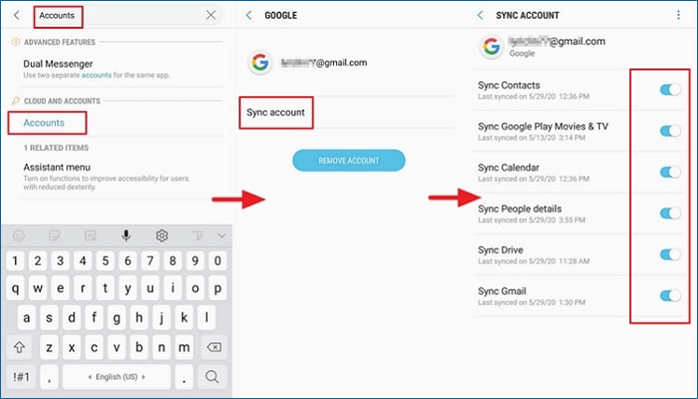
Auf Motorolla-Gerät:
Schritt 3. Öffnen Sie das Menü "Einstellungen".
Schritt 4. Gehen Sie zu "Benutzer & Konten". Wählen Sie "Konto hinzufügen" und dann "Google". Melden Sie sich bei demselben Google-Konto an.
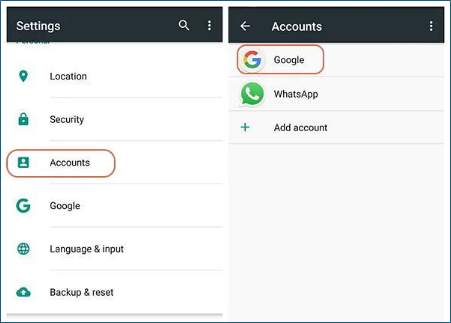
Ihr Motorola-Gerät wird automatisch mit Ihrem Google-Konto synchronisiert. Dabei werden alle zuvor gesicherten Daten von Ihrem Samsung-Telefon wiederhergestellt.
Siehe auch: Wie man Fotos von einem Android-Telefon auf eine externe Festplatte überträgt
Lösung 3. Wie man Daten von Samsung auf Motorola über Bluetooth überträgt
Aufgrund seiner breiten Kompatibilität ist Bluetooth eine praktikable Methode für die Datenübertragung zwischen Samsung- und Motorola-Geräten. Die Benutzer können eine Vielzahl von Daten übertragen. Bluetooth-Übertragungen können jedoch zeitaufwändig sein. Die Übertragungsgeschwindigkeit für größere Dateien ist langsamer als bei anderen Methoden. Bluetooth ist eine praktische Option für die Übertragung kleinerer Dateien oder Kontakte zwischen Geräten. Sie können dies ohne zusätzliche Software oder Kabel tun.
Gehen Sie folgendermaßen vor, um Daten von Samsung auf Motorola über Bluetooth zu übertragen
Schritt 1. Gehen Sie zu "Einstellungen > Verbindungen > Bluetooth" und schalten Sie Bluetooth auf dem Samsung Handy ein.
Schritt 2. Öffnen Sie "Einstellungen > Drahtlos & Netzwerke > Bluetooth" und tippen Sie auf den Schalter zum Einschalten von Bluetooth /Motorola mobile. Vergewissern Sie sich, dass sich beide Geräte in unmittelbarer Nähe befinden und Bluetooth auf den Pairing-Modus eingestellt ist.
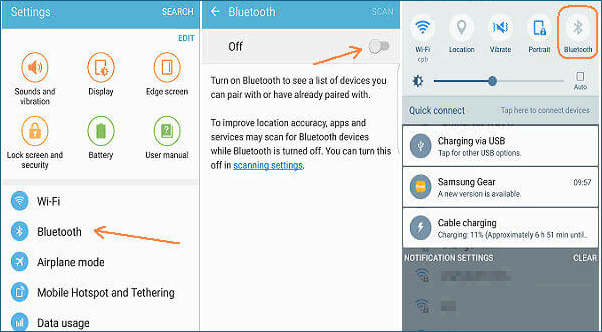
Schritt 3. Geräte koppeln:
- Auf Ihrem Samsung-Handy: Gehen Sie zu Einstellungen und wählen Sie Verbindungen. Klicken Sie auf Bluetooth. Es wird eine Liste mit Geräten angezeigt. Wählen Sie Ihr Motorola-Handy aus, um die Kopplung zu starten. Bestätigen Sie die Kopplungsanfrage.
- Auf Ihrem Motorola-Gerät: Öffnen Sie "Einstellungen > Drahtlos & Netzwerke > Bluetooth". Ihr Motorola-Telefon sollte auch das Samsung-Gerät erkennen. Wählen Sie das Samsung-Telefon aus der Liste aus, um den Kopplungsprozess abzuschließen.
Schritt 4. Dateien freigeben:
- Auf Ihrem Samsung-Gerät: Wählen Sie die zu übertragenden Dateien aus. Tippen Sie auf "Freigeben" und wählen Sie "Bluetooth" als Freigabeoption. Wählen Sie Ihr gekoppeltes Motorola-Gerät.
- Auf Ihrem Motorola-Gerät: Akzeptieren Sie die eingehende Dateiübertragungsanfrage, wenn Sie dazu aufgefordert werden. Die Daten werden nun drahtlos übertragen.
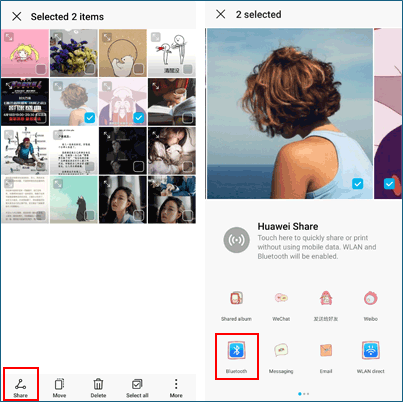
Weitere Lektüre:
Wie man Daten vom iPhone auf Android ohne iCloud überträgt
Lösung 4. Datenübertragung von Samsung auf Motorola mit Dropbox
Dropbox ist ein vielseitiger Cloud-Speicherdienst zum Speichern und Verwalten von Dateien online. Sie können damit problemlos Daten zwischen Geräten übertragen. Sie können Ordner von Ihrem Samsung-Handy hochladen und auf dem Motorola-Gerät darauf zugreifen. Mit dieser Methode kann eine breite Palette von Dateitypen übertragen werden. Die Dropbox-App ist im Play Store für alle Geräte verfügbar.
Folgen Sie diesen Schritten, um Daten mit Dropbox von Samsung auf Motorola zu übertragen:
Schritt 1. Installieren Sie die Dropbox-App aus dem Play Store auf Ihrem Samsung-Telefon.
Schritt 2. Öffnen Sie die App und melden Sie sich mit Ihrem Dropbox-Konto an.
Schritt 3. Tippen Sie auf das "+"-Symbol oder um die zu übertragenden Dateien auszuwählen. Wählen Sie das "Dropbox"-Symbol, um die Dateien auf Ihr Konto hochzuladen. Bestätigen Sie den Upload. Stellen Sie sicher, dass die Dateien vollständig hochgeladen sind.
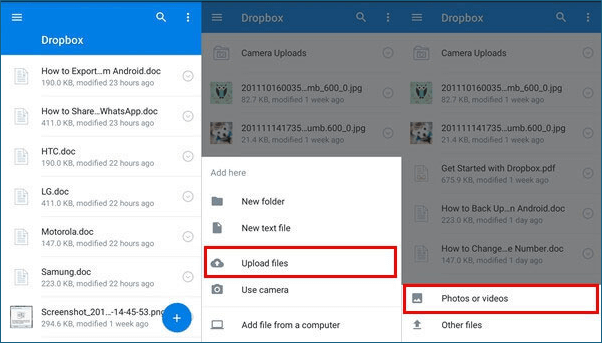
Schritt 4. Installieren Sie die Dropbox-App aus dem Play Store auf Ihrem Motorola-Telefon. Öffnen Sie die App und melden Sie sich mit demselben Dropbox-Konto an.
Schritt 5. Gehen Sie zu den Dateien und Ordnern, die Sie von Ihrem Samsung-Telefon hochgeladen haben. Laden Sie die Dateien je nach Bedarf herunter oder zeigen Sie sie direkt auf Ihrem Motorola-Gerät an.
Lösung 5. Wie man Daten von Samsung auf Motorola mit SD-Karte überträgt
SD-Karte können Daten von einem Samsung-Gerät auf ein Motorola-Gerät übertragen werden. Es ist eine unkomplizierte und effiziente Methode. Bei diesem Verfahren werden die Dateien auf die SD-Karte verschoben und auf das neue Gerät übertragen. Mit dieser Methode können Mediendateien schnell übertragen werden. Auch Medien und Dokumente lassen sich damit problemlos übertragen. Allerdings unterstützt die Methode nicht die Übertragung bestimmter Datentypen wie Anrufprotokolle und Kalender. Es ist dennoch eine praktische Lösung, um eine große Menge an Dateien schnell zu übertragen.
Folgen Sie diesen Schritten, um Daten von Samsung auf Motorola mit SD-Karte zu übertragen
Schritt 1. Legen Sie die SD-Karte in das Samsung Mobiltelefon ein. Vergewissern Sie sich, dass die SD-Karte ordnungsgemäß eingebunden ist und vom Gerät erkannt wird. Öffnen Sie den "Dateimanager" auf Ihrem Samsung-Gerät.
Schritt 2. Wählen Sie die zu übertragenden Dateien und Ordner aus. Klicken Sie auf die Option "Verschieben" oder "Kopieren". Wählen Sie die SD-Karte als Ziel und starten Sie die Übertragung. Warten Sie, bis der Vorgang abgeschlossen ist.
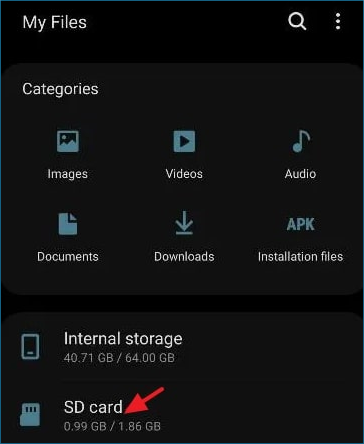
Schritt 3. Trennen Sie die SD-Karte sicher von Ihrem Samsung-Gerät. Wählen Sie "Einstellungen > Speicher" und wählen Sie die Option "Aushängen". Entfernen Sie die SD-Karte vorsichtig aus dem Gerät.
Schritt 4. Setzen Sie die SD-Karte in den Steckplatz Ihres Geräts ein. Vergewissern Sie sich, dass sie richtig eingesetzt ist. Öffnen Sie die App "Dateimanager" auf Ihrem Motorola-Gerät.
Schritt 5. Gehen Sie zum Abschnitt SD-Karte, um auf die übertragenen Dateien zuzugreifen. Die Dateien werden auf Ihr Motorola-Gerät übertragen.
Bonus-Tipp. Kann ich mit Motorola Migrate von Samsung zu Motorola wechseln?
Motorola Migrate kann Ihre Daten von Ihrem alten Handy auf ein neues Motorola-Gerät übertragen. Sie können Mediendateien von einem früheren Gerät auf ein Motorola-Telefon migrieren. Motorola Migrate unterstützt nicht die Übertragung von Apps. Die älteren Android-Betriebssystemversionen sind nicht mit der App kompatibel. Es ist ein unkomplizierter Weg, um Ihre wichtigen Daten auf ein Motorola-Handy zu übertragen.
Gehen Sie wie folgt vor, um mit Motorola Migrate Daten zu übertragen:
Schritt 1. Laden Sie Motorola Migrate herunter und installieren Sie es auf Ihren beiden Geräten.
Schritt 2. Öffnen Sie die App auf Ihren Samsung- und Motorola-Geräten. Wählen Sie auf dem Samsung-Telefon "Daten von diesem Gerät senden".
Schritt 3. Wählen Sie "Android" als Quellentyp, wenn Sie dazu aufgefordert werden, je nach Betriebssystem Ihres Samsung-Handys.
Schritt 4. Tippen Sie auf "Weiter", um alle verfügbaren Daten auf Ihrem Samsung-Telefon anzuzeigen, ausgenommen Anwendungen. Wählen Sie die Arten von Daten aus, die Sie übertragen möchten.
Schritt 5. Wählen Sie die Daten auf Ihrem Samsung-Telefon aus und tippen Sie auf "Weiter". Auf Ihrem Motorola-Telefon wird ein QR-Code angezeigt.
Schritt 6. Scannen Sie diesen QR-Code mit Ihrem Samsung-Gerät. Die Geräte werden verbunden und der Übertragungsprozess beginnt.
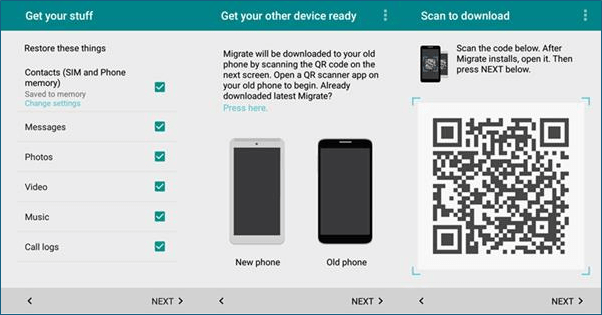
Die Quintessenz
Der Wechsel von einem Samsung- zu einem Motorola-Gerät hilft Ihnen, die neuen Funktionen eines neuen Geräts zu genießen. Ein reibungsloser Übergang gewährleistet die effektive Übertragung von Daten zwischen den Geräten. In diesem Artikel werden mehrere Möglichkeiten zur Übertragung von Daten von Samsung auf Motorola Mobile vorgestellt. Die detaillierten Schritte werden Ihnen helfen, jede Methode effektiv zu nutzen.
Wenn Sie auf der Suche nach dem besten Tool sind, kann EaseUS MobiMover jede Art von Daten zwischen Geräten übertragen. Es bietet zusätzliche Funktionen wie Dateiverwaltung und Backup. Sie können sicherstellen, dass Ihre Datenübertragung effizient und einfach abgewickelt wird.
FAQs zur Übertragung von Samsung auf Motorola
Das Übertragen von Daten von einem Samsung-Handy auf ein Motorola-Handy mag schwierig erscheinen. Mit der richtigen Herangehensweise ist es jedoch ganz einfach. Hier sind einige Einblicke in den Prozess.
1. Wie kann ich Daten von Motorola auf Samsung ohne Smart Switch übertragen?
Folgen Sie diesen Schritten, um Daten von Motorola auf Samsung zu übertragen:
- Gehen Sie zu "Einstellungen" und tippen Sie auf "Konten" auf Ihrem Motorola-Gerät
- Wählen Sie "Google" und aktivieren Sie "Sync" für die Datentypen, die Sie übertragen möchten
- Stellen Sie sicher, dass Ihr Motorola-Gerät mit Wi-Fi verbunden ist, und lassen Sie die Synchronisierung abschließen.
- Gehen Sie auf dem Samsung-Gerät zu "Einstellungen" > "Konten und Sicherung". Wählen Sie "Google" und melden Sie sich mit demselben Google-Konto an, das Sie auf Ihrem Motorola-Gerät verwenden.
- Aktivieren Sie die Synchronisierung für die Datentypen, die Sie wiederherstellen möchten. Ihre Daten werden nun mit Ihrem Samsung-Gerät synchronisiert.
2. Kann Smart Switch von Samsung auf Motorola übertragen werden?
Smart Switch kann Daten zwischen Samsung-Geräten übertragen. Die App unterstützt keine markenübergreifenden Übertragungen. Sie können keine Daten auf oder von Nicht-Samsung-Geräten wie Motorola übertragen. Sie können jedoch alternative Methoden verwenden, wie zum Beispiel:
- Google-Sicherung
- Cloud-Speicher (Dropbox/Google Drive)
- Bluetooth
3. Wie überträgt man Daten von Android auf Motorola?
Folgen Sie diesen Schritten, um Android dara auf Motorola mit Cloud Storage zu übertragen:
- Installieren Sie Dropbox oder Google Drive auf Ihrem alten Android-Gerät.
- Laden Sie die zu übertragenden Dateien in den Cloud-Speicher hoch.
- Installieren Sie auf Ihrem Motorola-Gerät die gleiche Cloud-Speicher-App.
- Melden Sie sich mit demselben Konto an und laden Sie die Dateien auf Ihr Motorola-Gerät herunter.
Weitere Artikel & Tipps:
-
Wie man ohne iTunes Musik auf den iPod lädt
![author-Maria]() Maria / 2025-08-28
Maria / 2025-08-28 -
Wo finde ich den Speicherort von AirDrop-Dateien [Gelöst]
![author-Maria]() Maria / 2025-09-01
Maria / 2025-09-01
-
So senden Sie Fotos über Bluetooth vom iPhone an den Computer
![author-Maria]() Maria / 2025-09-01
Maria / 2025-09-01 -
Kontakte vom iPad auf das iPhone übertragen 13/12/11
![author-Maria]() Maria / 2025-09-01
Maria / 2025-09-01

EaseUS MobiMover
- Transfer von iPhone zu iPhone
- Videos with per URL downloaden
- Daten auf iOS-Geräten verwalten
iPhone Daten übertragen